Интеграция Roistat с Ringostat¶
Если вы отслеживаете звонки через сервис коллтрекинга Ringostat и пользуетесь его функцией обратного звонка, у вас есть возможность сохранять записи о звонках в проекте в Roistat, а также создавать по ним сделки в подключенной CRM. Для этого необходимо связать свой кабинет Ringostat и проект в Roistat.
После активации интеграции все последующие звонки (входящие и исходящие) на номера Ringostat будут дублироваться в проекте в Roistat на странице Коллтрекинг → История звонков:
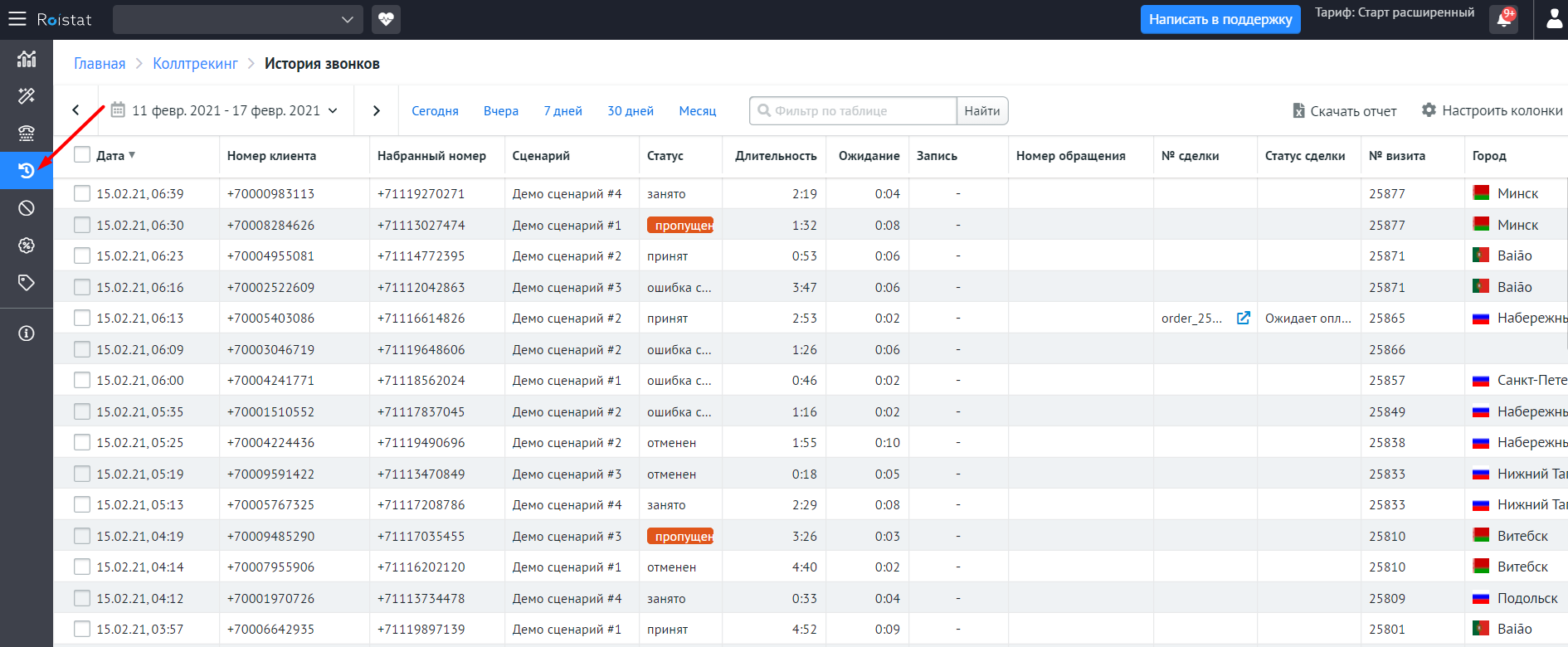
Информация о звонке останется в Истории звонков, даже если вы удалите ее в интерфейсе Ringostat.
Для уникальных звонков будут создаваться заявки в Roistat на странице Диагностика проекта → Список отправленных заявок:
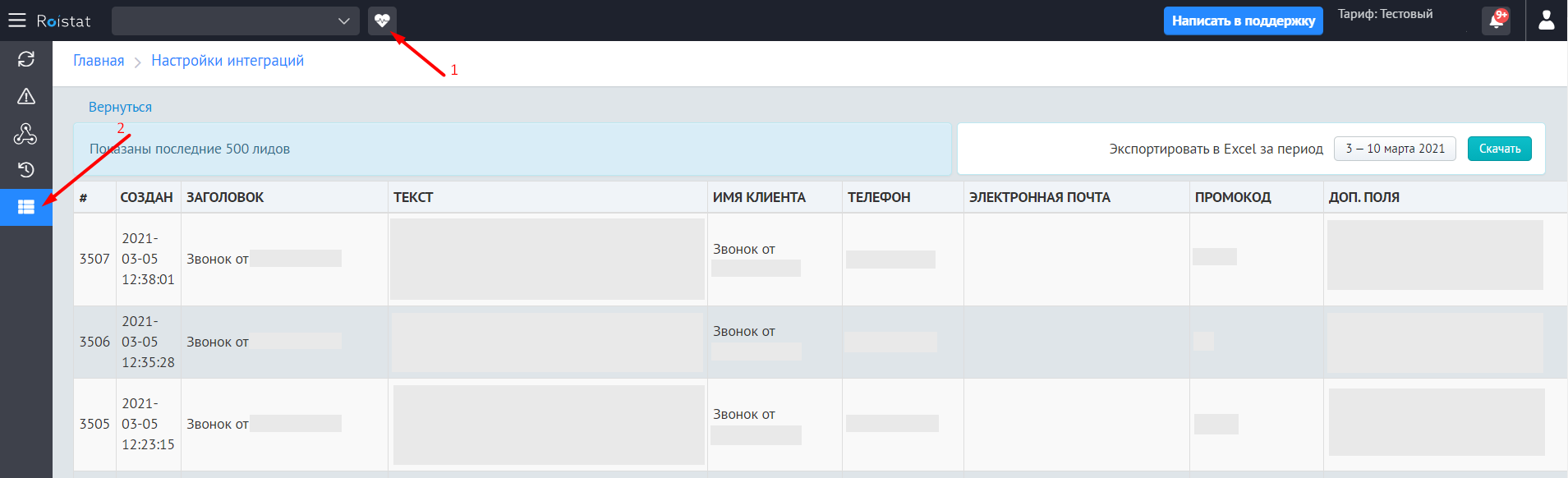
Внимание!
По умолчанию заявка создается не для каждого звонка, а только для уникального. Уникальность звонка автоматически проверяется в Roistat.
Если вы хотите также создавать заявки по звонкам с номеров, которые уже занесены в список контаков в CRM, используйте экспериментальную возможность Создавать сделку по звонку, даже если в CRM уже есть созданный клиент.
Также вы можете включить создание сделок по звонкам, даже если в CRM уже есть сделки с этих номеров в статусе В работе. Для этого используйте экспериментальную возможность Создавать сделки по звонкам, даже если есть сделки в статусах группы "В работе".
Например, в Историю звонков был загружен звонок с уникальным набором параметров. Для него будет создана заявка в Списке отправленных заявок. Допустим, после этого в историю будет загружен звонок с точно таким же набором параметров. Для него заявка уже не будет создана. Таким образом, заявки не дублируются.
Звонки учитываются в отчетах Коллтрекинга, Аналитики и Мультиканальной аналитики, связываясь с посещениями пользователей через наш номер визита из cookie roistat_visit и получая статистику из подключенной CRM. Кроме того, из CRM загружаются соответствующие клиенты в раздел Управление клиентами.
Roistat работает со сценариями динамического и статического коллтрекинга от Ringostat.
В статическом сценарии рекламный источник звонка будет соответствовать названию сценария.
Если звонок совершается меньше, чем через 15 секунд, то заявка будет без номера визита.
Интеграция не поддерживает назначение сделки на менеджера, который принимает звонок. Сделка будет назначена на менеджера, указанного:
-
В настройках сценария Коллтрекинга в дополнительном поле для назначения ответственного за заявку менеджера (читайте Расширенные настройки - Шаг 5. Настройте интеграцию;
-
И/или в настройках интеграции с CRM в дополнительном поле для назначения ответственного за заявку менеджера.
Как работает интеграция¶
-
Клиент звонит по номеру коллтрекинга на сайте.
-
По началу звонка в Roistat передается информация о звонке:
- Дата и время звонка;
- Имя клиента;
- Номер телефона клиента.
-
Создается запись на странице Коллтрекинг → История звонков.
-
Если в проекте Roistat настроена интеграция с CRM, Roistat отправляет созданную заявку в подключенную CRM.
-
По завершении звонка запись на странице Коллтрекинг → История звонков обновляется информацией по:
- Статусу звонка;
- Длительности звонка;
- Записи звонка.
Настройка¶
-
В проекте в Roistat перейдите в раздел Интеграции и нажмите Добавить интеграцию. Найдите и добавьте интеграцию с Ringostat:
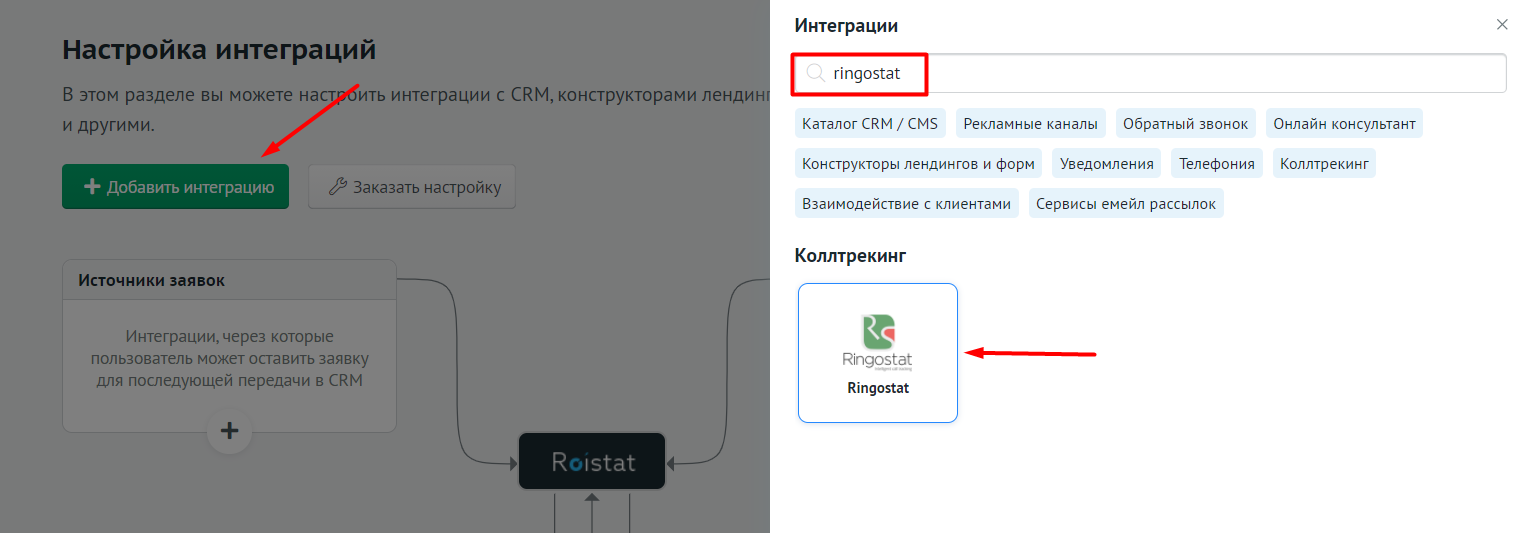
Затем нажмите Настроить интеграцию:
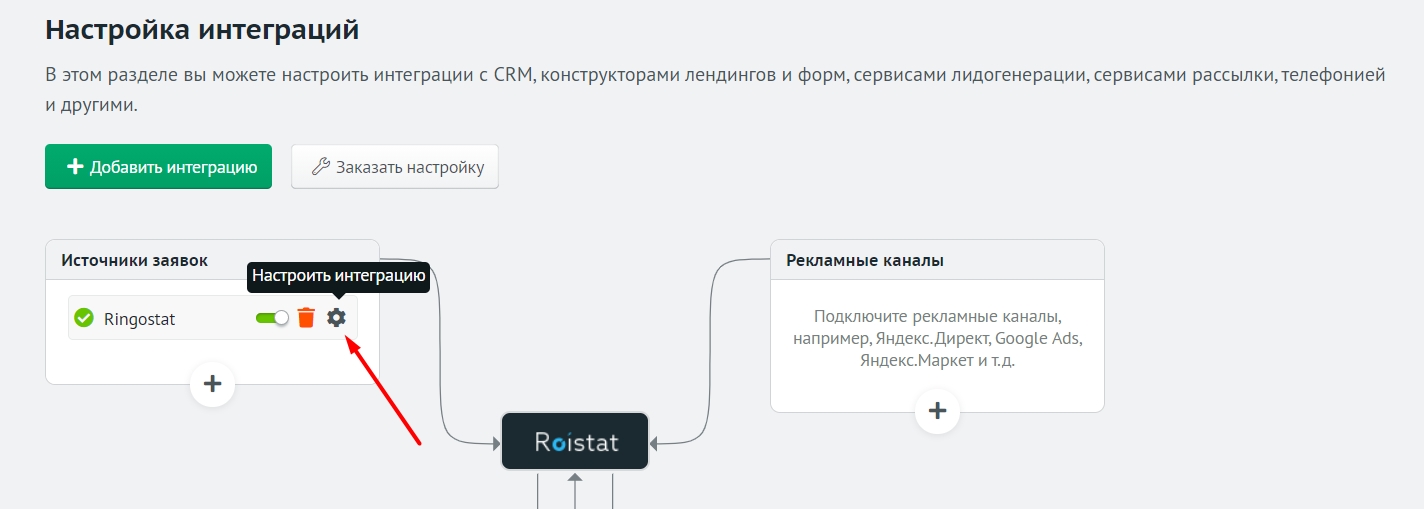
-
Скопируйте содержимое поля Webhook URL:
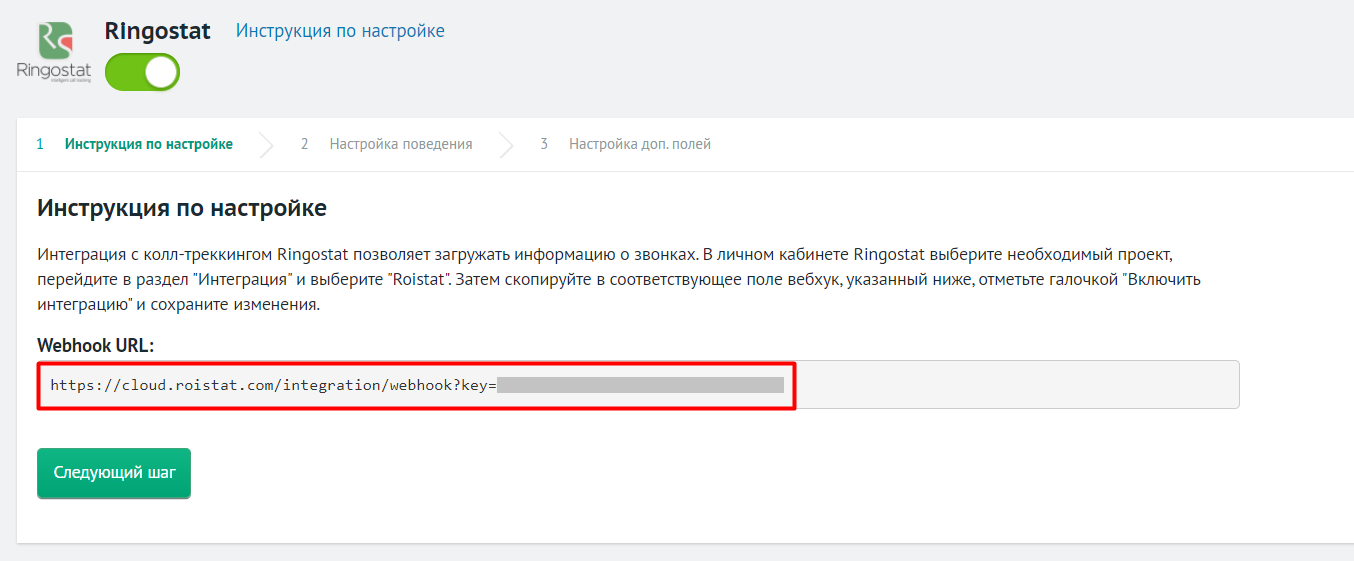
-
Не закрывая настройки интеграции, перейдите в личный кабинет Ringostat. В списке проектов выберите нужный, нажмите на его название и в открывшемся меню выберите пункты Интеграция → Roistat:
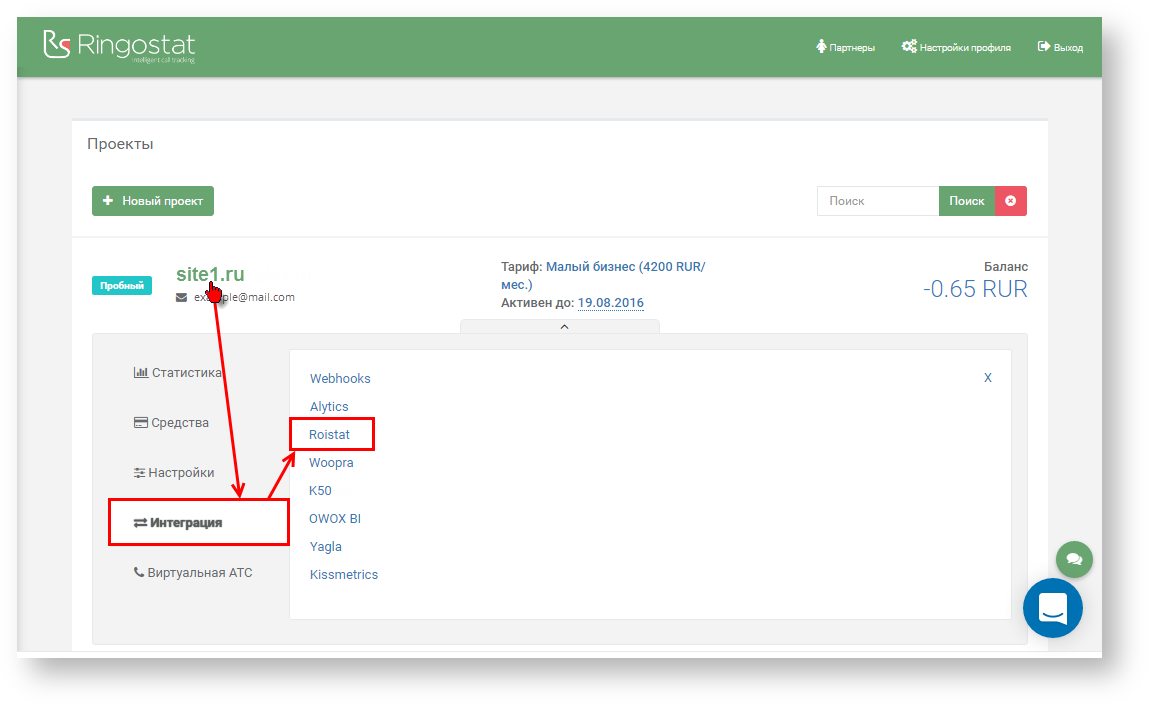
Откроется страница настройки интеграции с Roistat.
-
В поле URL вставьте адрес, скопированный в п.2, установите флаг Включить интеграцию и нажмите Сохранить:
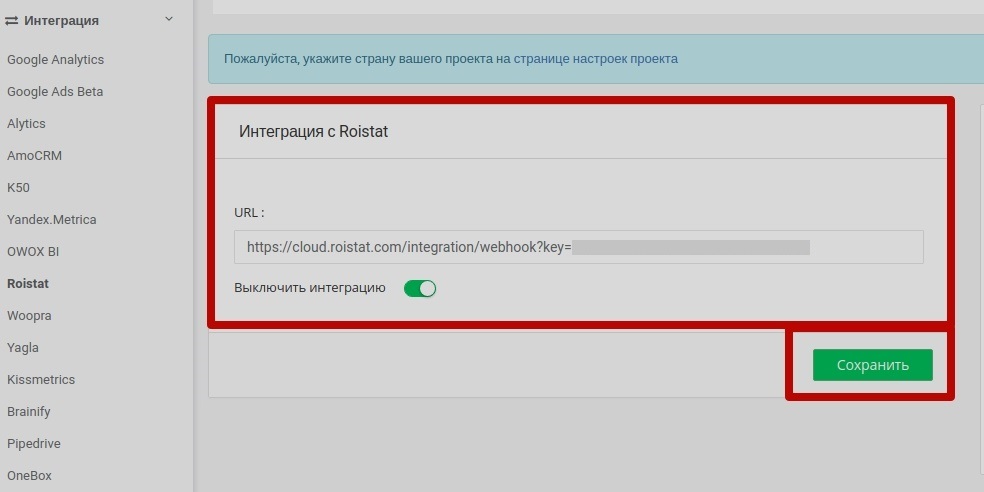
-
Вернитесь в настройки интеграции в проекте Roistat и нажмите Следующий шаг. Откроется шаг Настройки поведения, где вы можете:
-
Настроить отправку заявок в CRM. Если отключить опцию Отправлять заявки в CRM, лиды будут создаваться в списке отправленных заявок, но не будут отправляться в CRM;
-
Настроить отправку звонков в CRM. Если опция включена, информация по звонкам будет отправляться в подключенную CRM;
-
Создать сценарии отправки заявок;
-
Настроить отправку целей в Google Аналитику и Яндекс.Метрику.
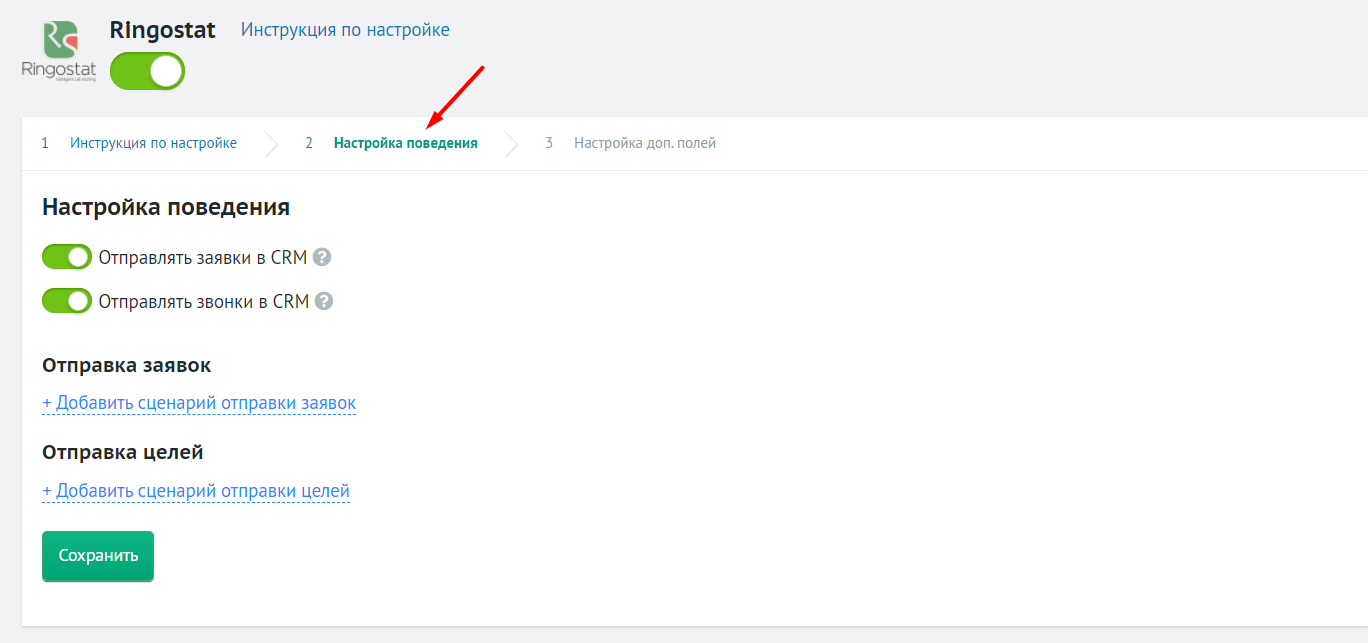
Нажмите Сохранить, чтобы применить изменения.
-
-
На шаге Настройка доп. полей вы можете настроить передачу значений в дополнительные поля сделки в CRM. Для этого:
-
Нажмите Добавить поле.
-
В раскрывающемся списке Выберите поле выберите название дополнительного поля в CRM. Список полей загружается из подключенной к проекту Roistat CRM.
-
В поле справа введите значение дополнительного поля сделки в виде текста или переменной.
-
Нажмите Сохранить.
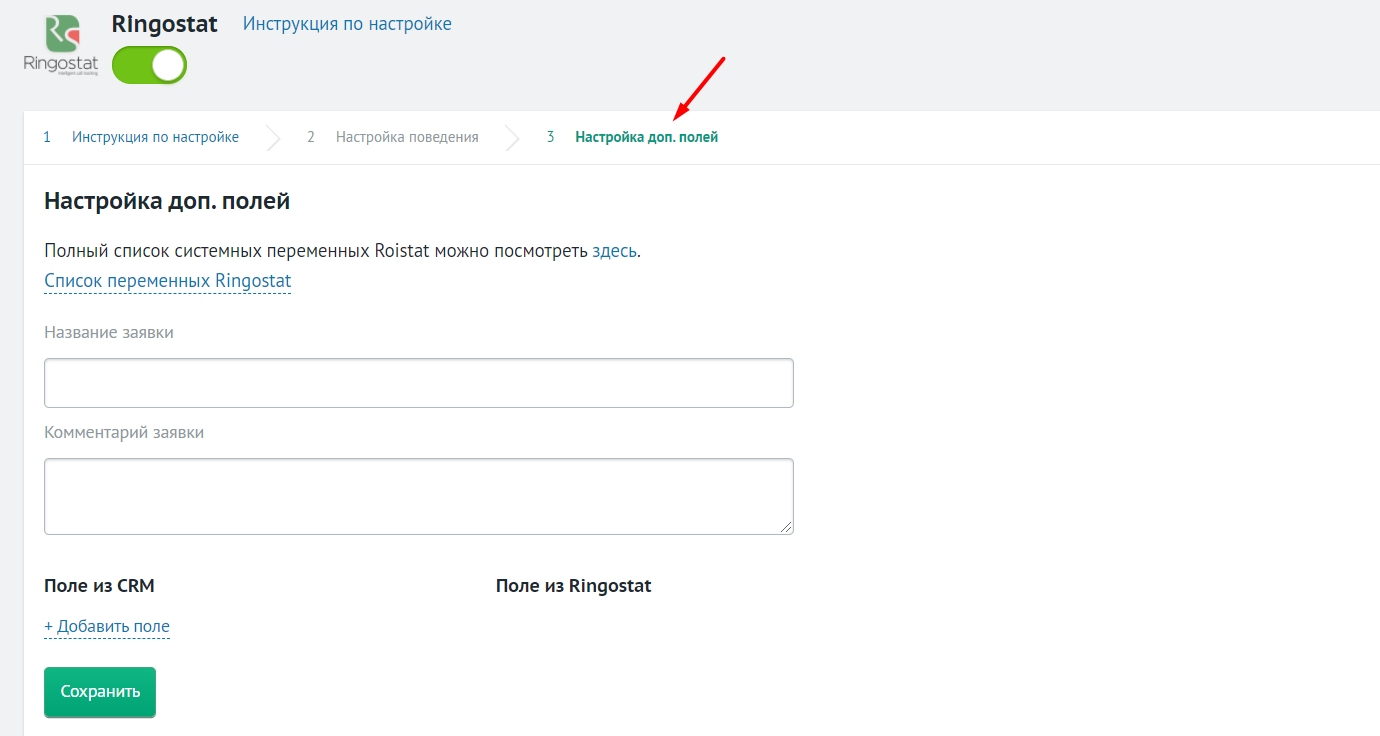
-